Sqlserver 2008 R2安装配置(win64)
2017-08-23 11:50
288 查看
Sqlserver 2008 R2安装配置
准备:sqlserver2008的安装包,如果是win64位系统需要安装.net framework3.5版本或者以上(安装.net framework的方法是:在图标<我的电脑>上右击选择<管理>,打开以后选择<功能>选项,点击添加功能,勾选.net framework3.5),检查server.msc是否正常
1. 为了保证安装正常运行,我用360清理了一下注册表,右键点击安装包的setup.exe选择以管理员省份运行,选择安装选项
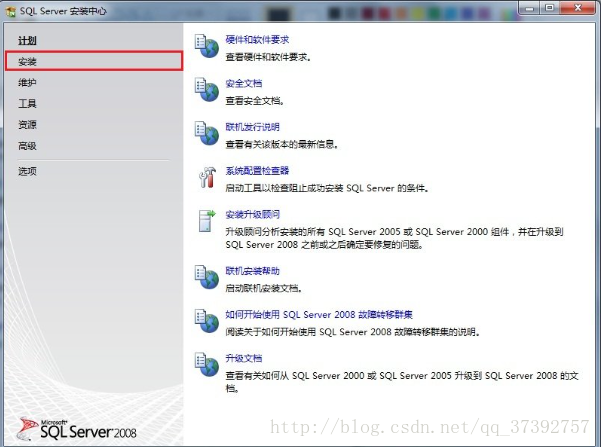
2. 单击右边‘全新SQL server独立安装或向现有安装添加功能’
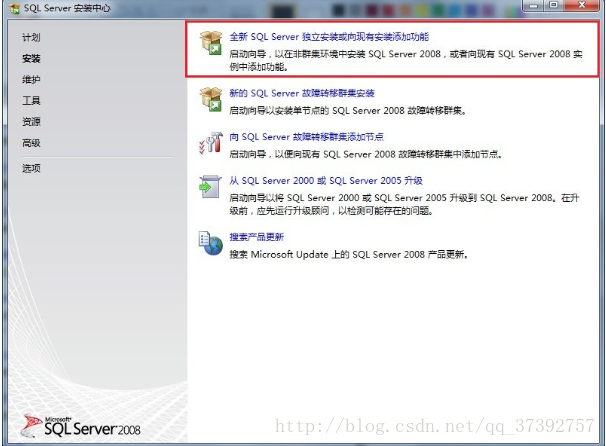

3. 等待一会,在打开的"SQL Server 2008安装程序"对话框中,出现"安装程序支持规则"选项,可以看到,一些检查已经通过了,单击确定按钮,进入到下一步
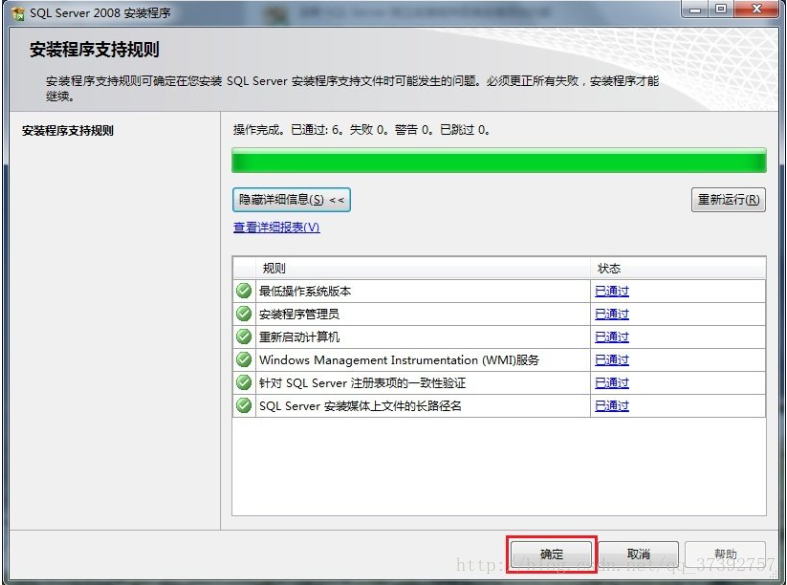
4. 输入密钥,网上搜一个
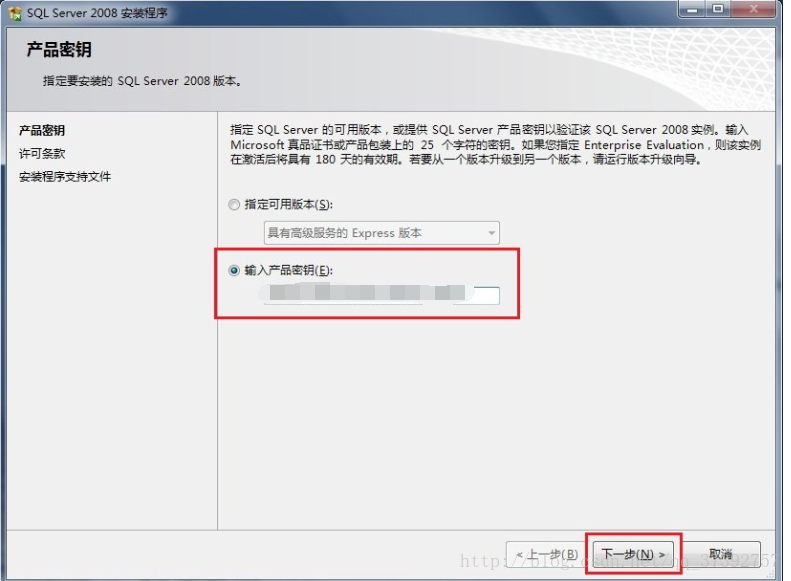
5. 接受许可条款,下一步,点击安装
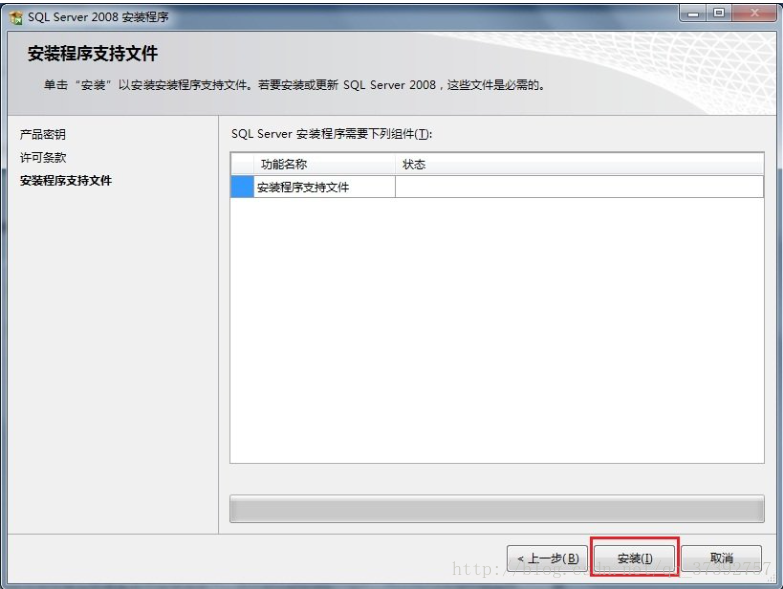
6. 出现‘安装程序支持规则’,解决完对应的符合条件,点击下一步
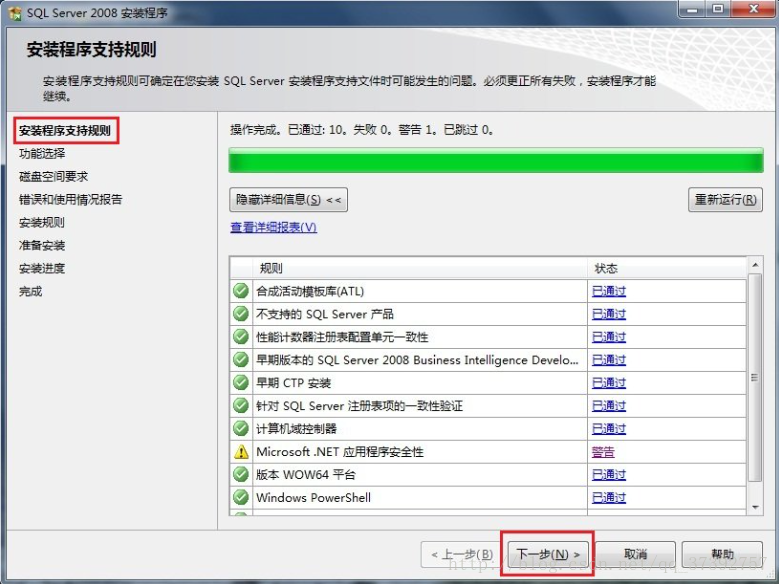
7. 功能选择:如图所示(公司如果用不到ssas和ssrs 那reportingservices 和analysis services不需要装)
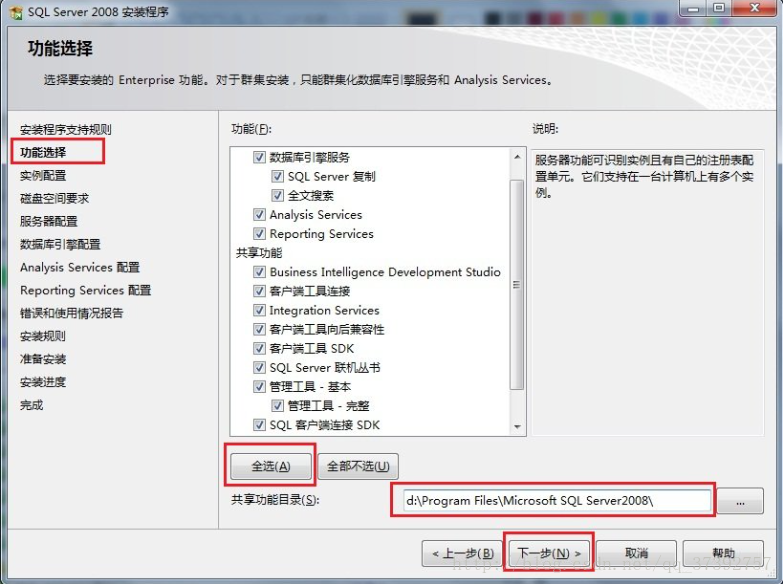
8. 实例配置
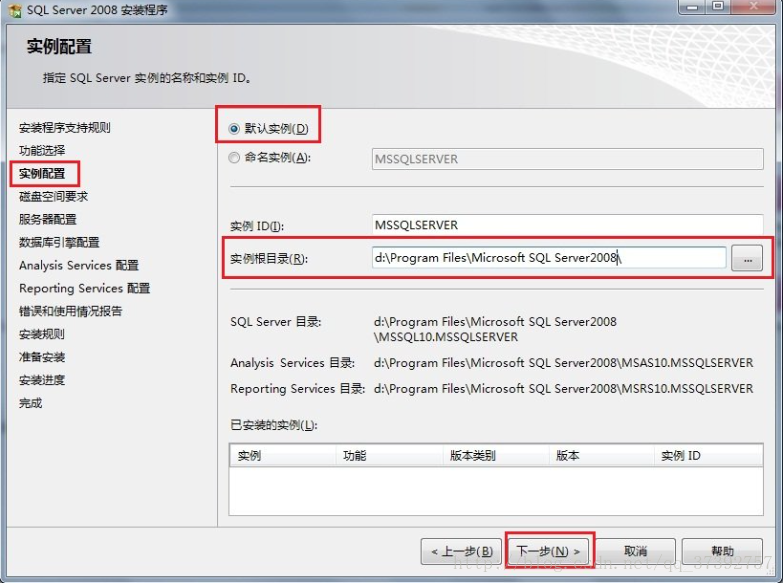
9. 在"磁盘空间要求"页面中,显示了安装软件所需的空间,单击下一步继续
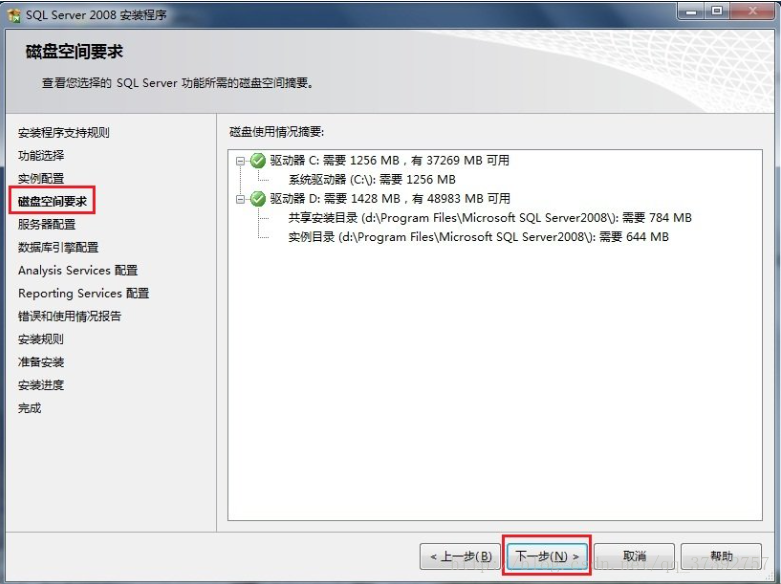
10. 服务器配置,点击下一步
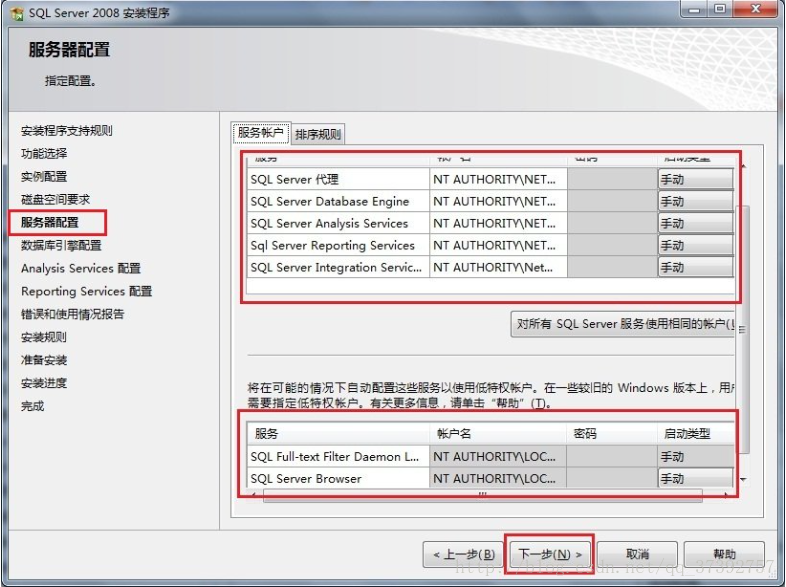
11. 数据库引擎配置,设置身份验证为混合模式,输入管理员密码,即sa用户的密码,并点击添加当前用户
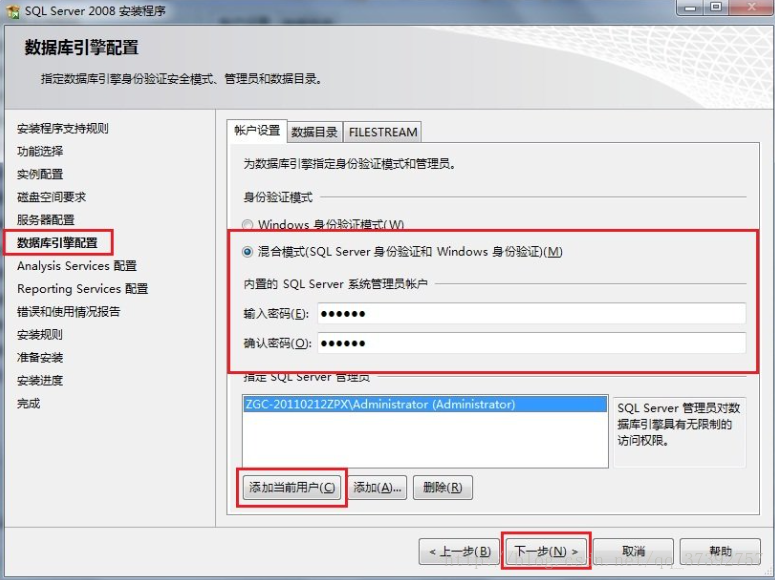
12. Analysis services配置,添加当前用户
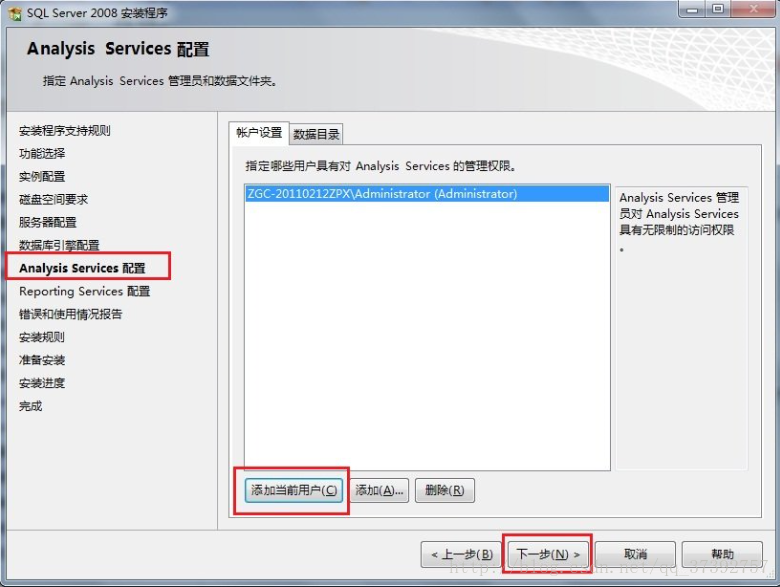
13. Reporting service配置
选择安装本机默认配置,点击下一步
14. 在"错误和使用情况报告"页面中,根据自己的需要进行选择,单击下一步按钮继续安装
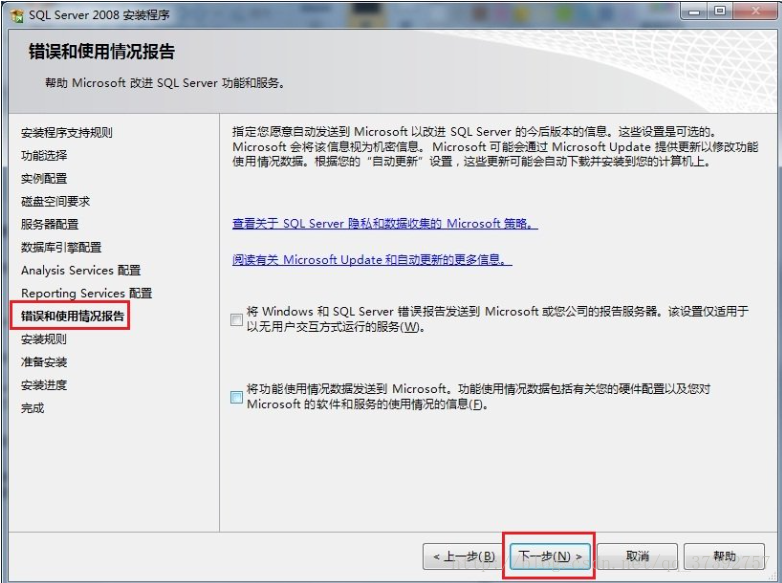
15. 安装规则到完成,下一步下一步即可完成安装;
16. 启动SQL Server 2008,选择开始菜单中的Microsoft SQL Server 2008下的SQL Server配置管理器,启动SQL Server服务
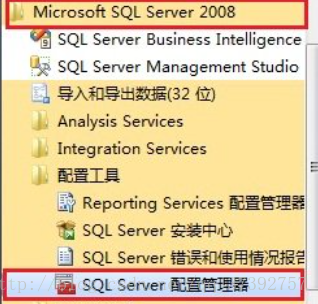
17. 选择SQL Server Manager Studio选项打开,输入用户名和密码进入
准备:sqlserver2008的安装包,如果是win64位系统需要安装.net framework3.5版本或者以上(安装.net framework的方法是:在图标<我的电脑>上右击选择<管理>,打开以后选择<功能>选项,点击添加功能,勾选.net framework3.5),检查server.msc是否正常
1. 为了保证安装正常运行,我用360清理了一下注册表,右键点击安装包的setup.exe选择以管理员省份运行,选择安装选项
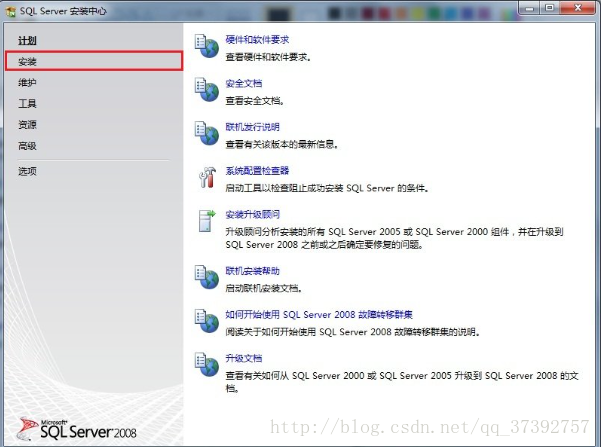
2. 单击右边‘全新SQL server独立安装或向现有安装添加功能’
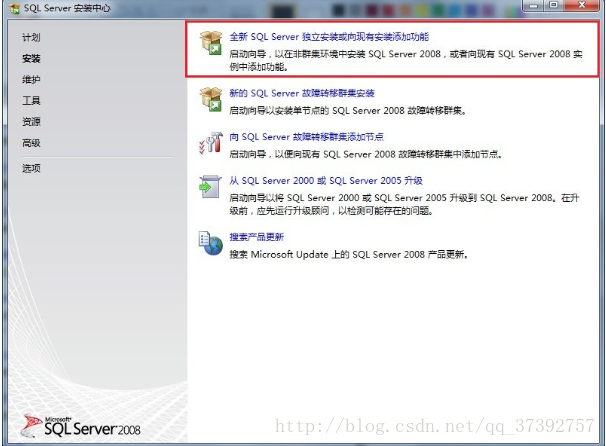

3. 等待一会,在打开的"SQL Server 2008安装程序"对话框中,出现"安装程序支持规则"选项,可以看到,一些检查已经通过了,单击确定按钮,进入到下一步
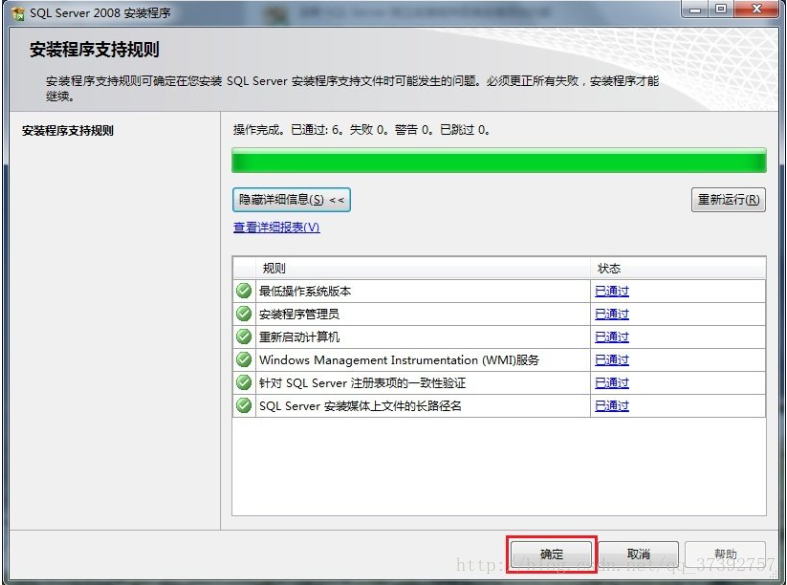
4. 输入密钥,网上搜一个
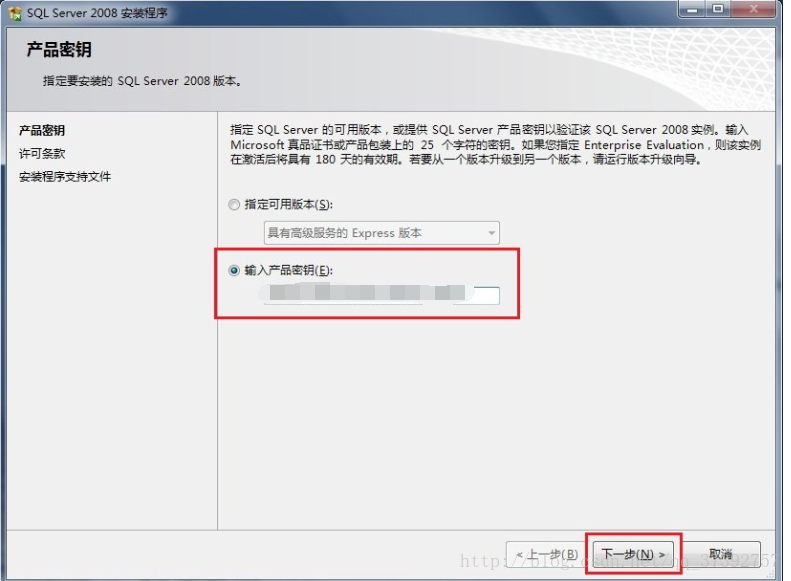
5. 接受许可条款,下一步,点击安装
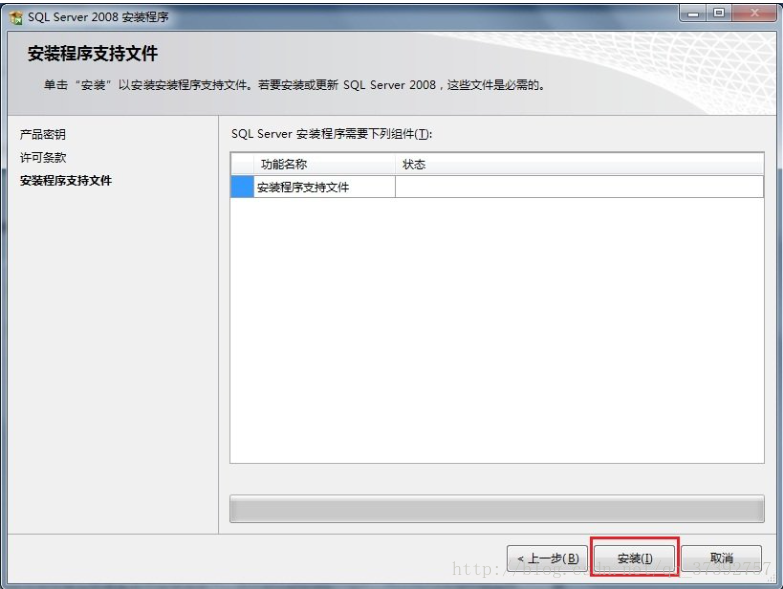
6. 出现‘安装程序支持规则’,解决完对应的符合条件,点击下一步
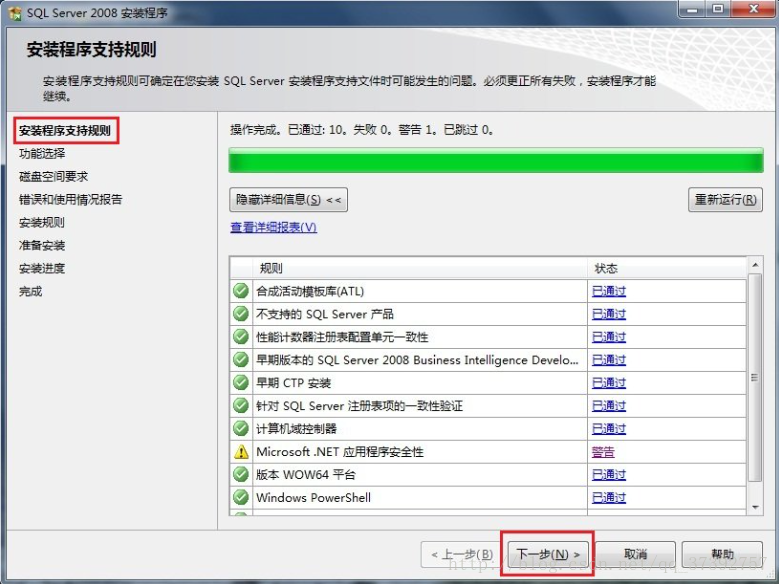
7. 功能选择:如图所示(公司如果用不到ssas和ssrs 那reportingservices 和analysis services不需要装)
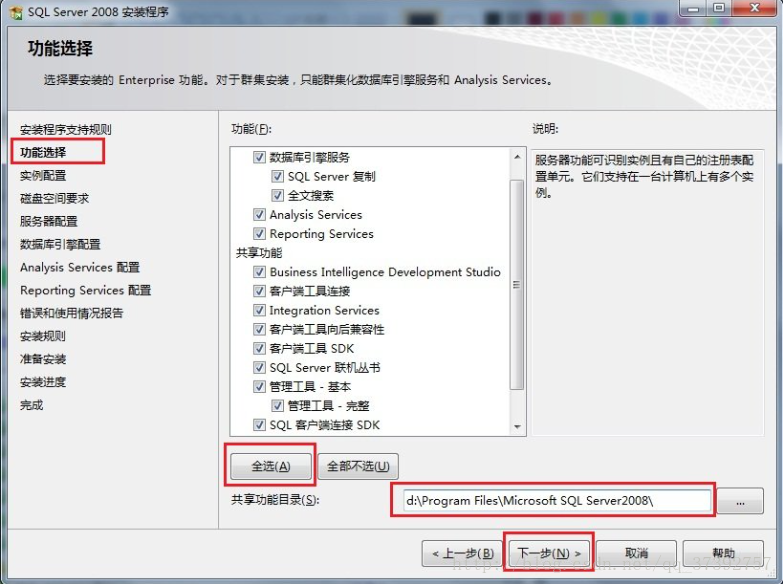
8. 实例配置
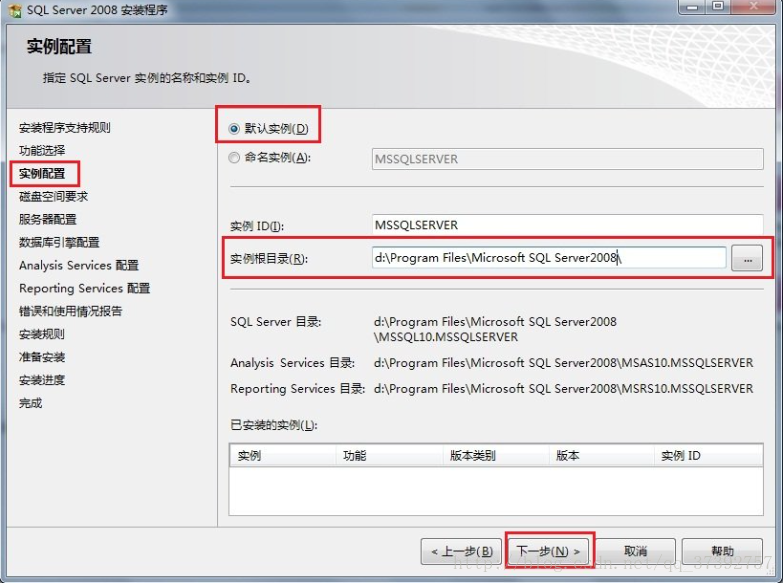
9. 在"磁盘空间要求"页面中,显示了安装软件所需的空间,单击下一步继续
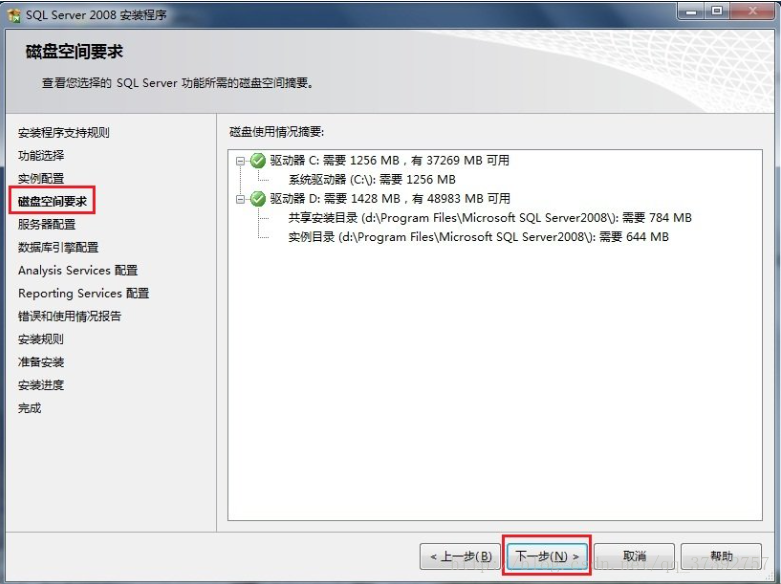
10. 服务器配置,点击下一步
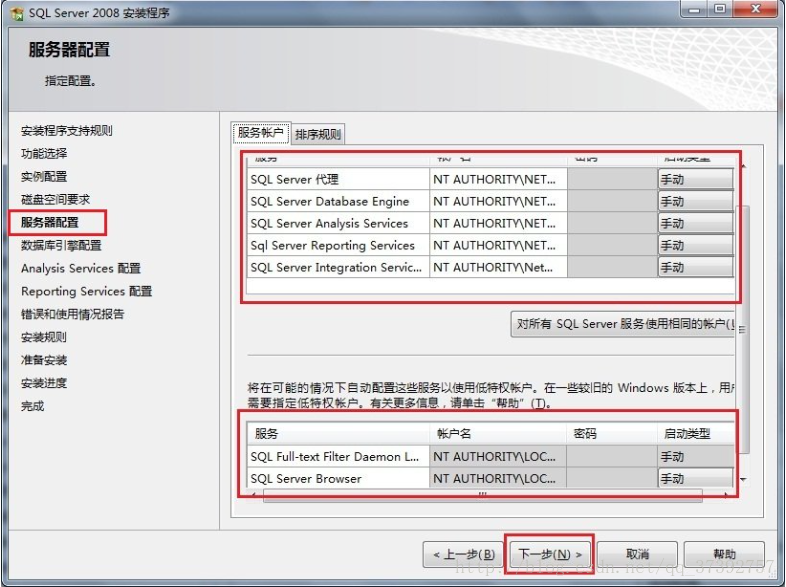
11. 数据库引擎配置,设置身份验证为混合模式,输入管理员密码,即sa用户的密码,并点击添加当前用户
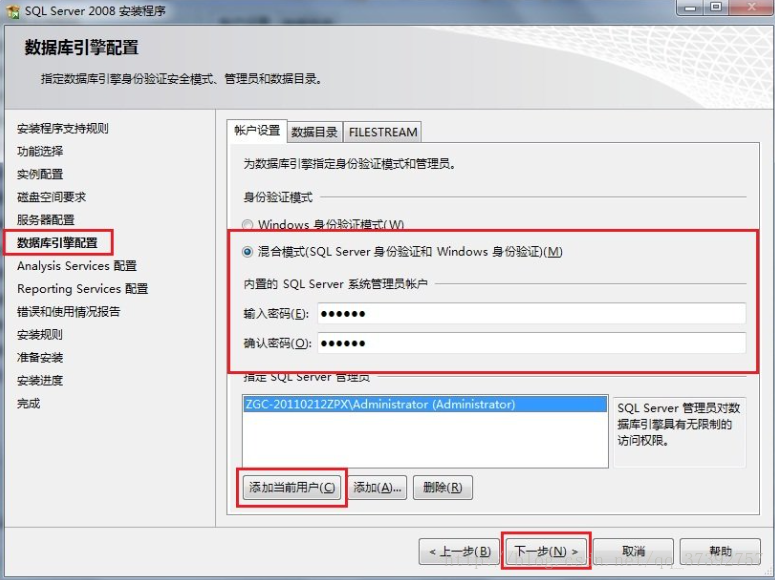
12. Analysis services配置,添加当前用户
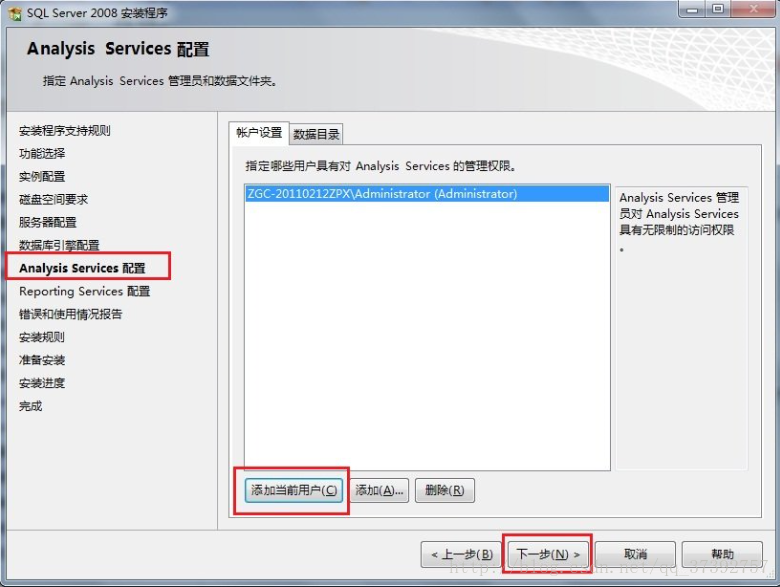
13. Reporting service配置
选择安装本机默认配置,点击下一步
14. 在"错误和使用情况报告"页面中,根据自己的需要进行选择,单击下一步按钮继续安装
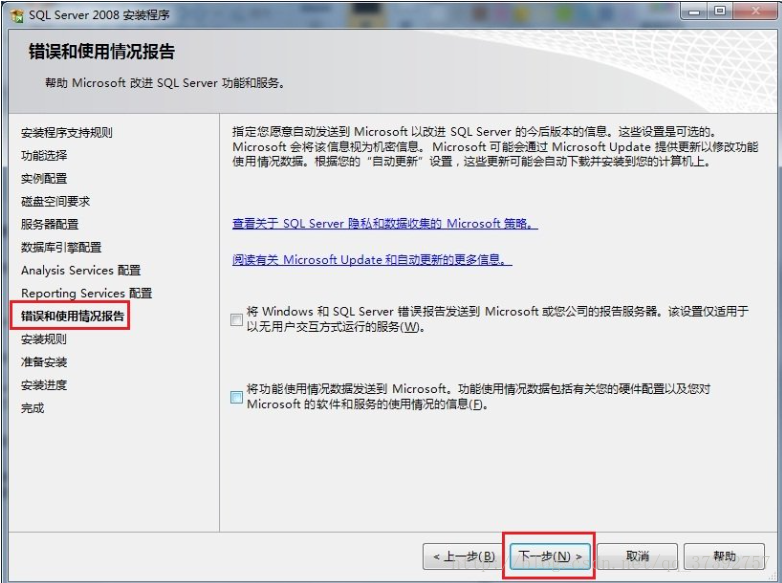
15. 安装规则到完成,下一步下一步即可完成安装;
16. 启动SQL Server 2008,选择开始菜单中的Microsoft SQL Server 2008下的SQL Server配置管理器,启动SQL Server服务
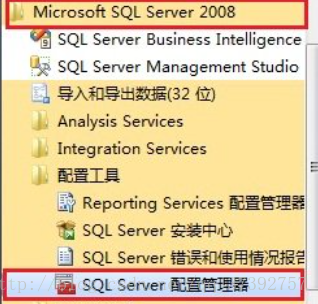
17. 选择SQL Server Manager Studio选项打开,输入用户名和密码进入
相关文章推荐
- 在Windows Server 2008R2中安装配置SMTP服务
- Windows Server 2008 Enterprise R2 & SQLServer 2008 Enterprise R2群集安装步骤
- Win 2008 R2安装SQL Server 2008R2“性能计数器注册表配置单元一致性”失败的解决办法
- windows 2008 R2部署服务实战之二WDS安装和配置
- 【转】在Windows Server 2008R2中安装配置SMTP服务
- 在Windows Server 2008R2中安装配置SMTP服务
- Window Server 2008 R2 TFS2010的安装和配置
- Windows Server 2008 R2 负载平衡安装配置入门篇
- 实战:Hyper-V Server 2008 R2安装、配置
- Windows 2008 r2 安装SQL Server 2008 性能计数器注册表配置单元一致性
- Windows 2008 R2终端服务器安装配置 支持声卡
- Windws Server 2008 R2 WEB环境配置之安装IIS方法
- SQL Server 2008 R2 SSRS 安装配置后无法使用问题的解决方法
- Sqlserver 2008 R2安装的盘符空间不够用的解决办法
- Win 2008 R2安装SQL Server 2008“性能计数器注册表配置单元一致性”失败的解决办法
- 【solution】安装Sqlserver 2008 r2时报错
- Windows 2008 R2 终端服务器授权安装配置
- 图文详解SQL Server 2008 R2安装配置方法
- SQLServer-----SQLServer 2008 R2安装
